러너 플릿 대시보드
Offering: Self-managed
GitLab 관리자는 러너 플릿 대시보드를 사용하여 인스턴스 러너의 상태를 평가할 수 있습니다.
러너 플릿 대시보드는 다음을 보여줍니다:
- 러너 인프라로 인한 최근 CI 오류
- 가장 바쁜 러너에서 실행된 동시 작업 수
- 인스턴스 러너가 사용한 컴퓨트 분
- 작업 대기 시간 (단, ClickHouse와 함께 사용할 수 있음)
러너 플릿 대시보드 보기
필수 조건:
- 관리자인 경우에만 가능합니다.
러너 플릿 대시보드를 보려면:
- 왼쪽 사이드바에서 아래쪽의 Admin을 선택합니다.
- Runners를 선택합니다.
- Fleet dashboard를 선택합니다.
대시보드의 대부분은 추가 작업 없이 작동하며, 작업을 선택하기 위한 대기 시간 차트 및 에픽 11183에서 제안된 기능을 제외합니다.
이 기능은 추가 인프라 설정이 필요합니다.
인스턴스 러너가 사용한 컴퓨트 분 내보내기
필수 조건:
- 인스턴스에 대한 관리자 액세스 권한이 있어야 합니다.
- ClickHouse 통합을 활성화해야 합니다.
러너 사용량을 분석하려면, 작업 수 및 실행된 러너 분이 포함된 CSV 파일을 내보낼 수 있습니다. CSV 파일은 각 프로젝트의 러너 유형 및 작업 상태를 보여줍니다. 내보내기가 완료되면 CSV가 이메일로 전송됩니다.
인스턴스 러너가 사용한 컴퓨트 분을 내보내려면:
- 왼쪽 사이드바에서 아래쪽의 Admin을 선택합니다.
- Runners를 선택합니다.
- Fleet dashboard를 선택합니다.
- Export CSV를 선택합니다.
ClickHouse로 CI 분석 기능 더 활성화하기
Offering: GitLab.com, Self-managed
Status: Beta
- GitLab 16.7에서 실험으로 도입된 기능이며,
ci_data_ingestion_to_click_house및clickhouse_ci_analytics라는 이름의 플래그가 있습니다. 기본적으로 비활성화되어 있습니다.- GitLab.com 및 Self-managed에서 활성화됨이며 GitLab 16.10에서 기능 플래그
ci_data_ingestion_to_click_house및clickhouse_ci_analytics가 제거되었습니다.- GitLab 17.1에서 beta로 변경되었습니다.
경고:
이 기능은 beta 상태이며 예고 없이 변경될 수 있습니다.
자세한 내용은 에픽 11180를 참조하세요.
추가 CI 분석 기능을 활성화하려면, ClickHouse 통합 구성을 진행하세요.
개요는 ClickHouse와 함께 러너 플릿 대시보드 설정을 참조하세요.
피드백
러너 플릿 대시보드를 개선하는 데 도움을 주시기 위해, 이슈 421737에서 피드백을 제공할 수 있습니다.
특히:
- 대시보드가 작동하도록 GitLab을 설정하는 것이 얼마나 쉬웠는지 또는 어려웠는지.
- 대시보드가 얼마나 유용했는지.
- 해당 대시보드에서 보고 싶은 다른 정보.
- 기타 관련된 생각과 아이디어.
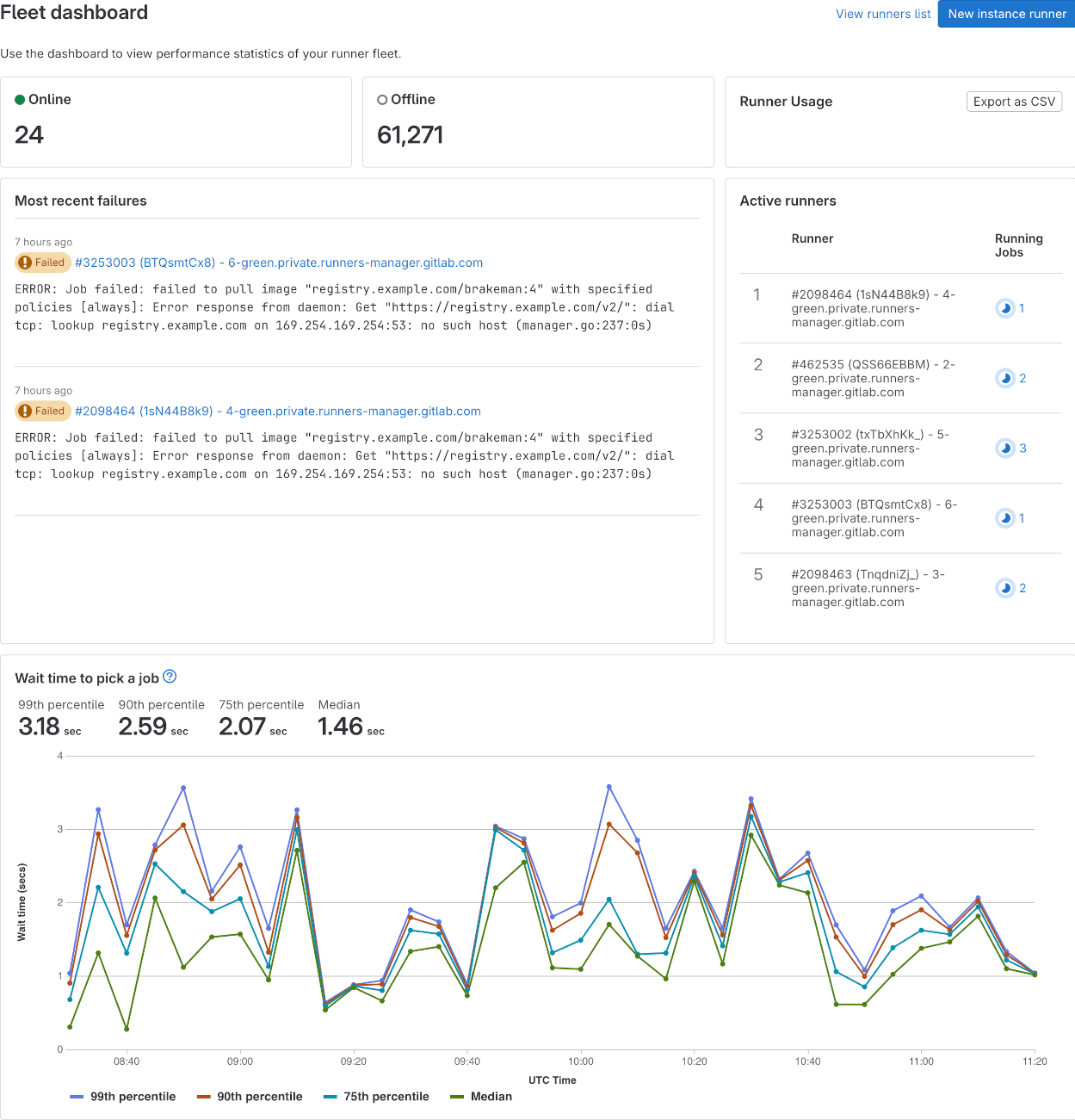
 도움말
도움말